Güvenlik Politikası Nedeniyle Ekran Görüntüsü Alamıyor Musunuz? Çözüm!
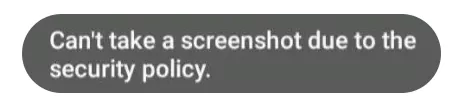
Bir finans uygulamasında önemli bir detayı veya mesajlaşma uygulamalarında komik bir sohbeti yakalamayı denediniz ve can sıkıcı "güvenlik politikası nedeniyle ekran görüntüsü alınamıyor" hatasıyla mı karşılaştınız? Bunun nasıl bir his olduğunu biliyorum, çünkü ben de bunu yaşadım! Ancak endişelenmenize gerek yok! Size birkaç çözümüm var. Hadi başlayalım.
Bu Hatanın Nedeni Nedir?
1. Cihaz Kısıtlaması:
Aslında, "Güvenlik politikası nedeniyle ekran görüntüsü alınamıyor" hata mesajı genellikle Android cihazlarda görünmektedir. Bu nedenle, sorun için Android işletim sisteminizi suçlayabilirsiniz.
Ayrıca, okullar veya işletmeler tarafından tahsis edilen bazı cihazlar, ekranı yakalamak gibi işlemleri gerçekleştirmekten kısıtlanmış olabilir.
2. Uygulama Kısıtlaması:
Quora ve Reddit'teki birçok kullanıcıya göre, bu hata mesajı sosyal medya veya bankacılık uygulamalarında ekran görüntüsü alınırken ortaya çıkmaktadır. Peki, neden basit bir ekran görüntüsü aniden yasaklandı? Bunun ana nedeni, aşağıdaki kısıtlı uygulamalardaki güvenlik politikasıdır:
- Netflix gibi akış platformları, telif hakkı ile korunan içeriği korumak için ekran kayıtlarını engeller.
- Belirli sosyal medya platformları, özel konuşmalarda kullanıcıların ekran görüntüsü almasını önlemek için uçtan uca şifreleme uygular.
- Gizli modda tarayıcılar ve bankacılık uygulamaları, kullanıcıların tarayıcı gizliliğini ve bankacılık işlemlerini korumak için ekran görüntüsü alınmasına izin vermez.
⚠️ Akış hizmetleri, sosyal medya ve banka uygulamaları gibi uygulamalar, belirli nedenlerle ekran görüntülerini engeller. Güvenlik ve gizlilik için, tüm kullanıcılara kullandıkları platformların hizmet şartlarına ve içerik koruma kurallarına uymalarını önemle tavsiye ederiz.
"Güvenlik Politikası Nedeniyle Ekran Görüntüsü Alınamıyor" Hatası Nasıl Çözülür?
Şimdi, bu can sıkıcı "güvenlik politikası nedeniyle ekran görüntüsü alınamıyor" mesajını nasıl kaldırabileceğinizi keşfedelim ve güvenlik önlemlerini de koruyalım. Hadi hemen başlayalım!
1Gizli Modda Ekran Görüntülerini Etkinleştir
Chrome, Android kullanıyorsanız gizli modda ekran görüntülerini varsayılan olarak devre dışı bırakıyor, ancak aslında istediğiniz kadar ekran görüntüsü almanızı sağlayacak gizli bir ayar var. Bu yöntem, kullanıcıların deneysel özellikleri etkinleştirmesine veya devre dışı bırakmasına olanak tanıyan Chrome Flags kullanır. İşte yapmanız gerekenler:
- Adım 1.Android cihazınızda Chrome'u açın.
- Adım 2.Chrome Flags sayfasını açmak için chrome://flags'a gidin.
- Adım 3."Ekran Görüntüsü" için arama yaparak istediğiniz ayarları filtreleyin.
- Adım 4.Açılır menüye tıklayın ve "Etkin" seçeneğini seçin.
- Adım 5.Değişiklikleri uygulamak için "Yeniden Başlat" seçeneğine dokunun.
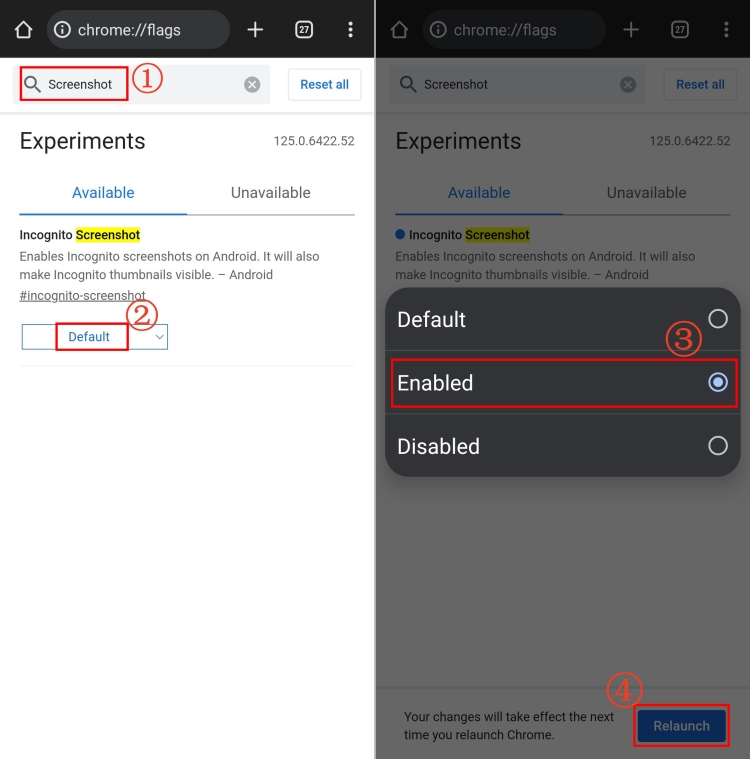
💡İpucu: Gizli modda ekran görüntüsü alınamıyor hatasını aşmak için bir iPhone da kullanabilirsiniz.
2Cihaz Yöneticisini Kaldır
Aygıt Yöneticisi olarak bilinen gizli bir güvenlik özelliği vardır. Bazı uygulamalar, özellikle ebeveyn kontrolü veya kurumsal güvenlik özelliklerine sahip olanlar, bazen ekran görüntülerini kısıtlamak için Cihaz Yöneticisi özelliklerini kullanır. Bu genellikle cihazları korumak için bir güvenlik önlemidir.
İyi haber şu ki, ekran görüntüsü almak için bu Cihaz Yöneticisini kaldırabilirsiniz. Sadece güvendiğiniz uygulamalar için Cihaz Yöneticisi özelliğini kaldırmanızı öneririz. İşte adım adım kılavuz:
- Adım 1.Cihazınızdaki "Ayarlar"ı açın.
- Adım 2."Cihaz yöneticisi uygulamaları" için arama yapın ve üzerine tıklayın.
- Adım 3.Aktif Cihaz Yöneticisi özelliklerine sahip uygulamaların bir listesini göreceksiniz.
- Adım 4.Ekran görüntüsü kısıtlamalarını kaldırmak istediğiniz uygulamayı bulun ve "Devre Dışı Bırak" butonuna tıklayın.
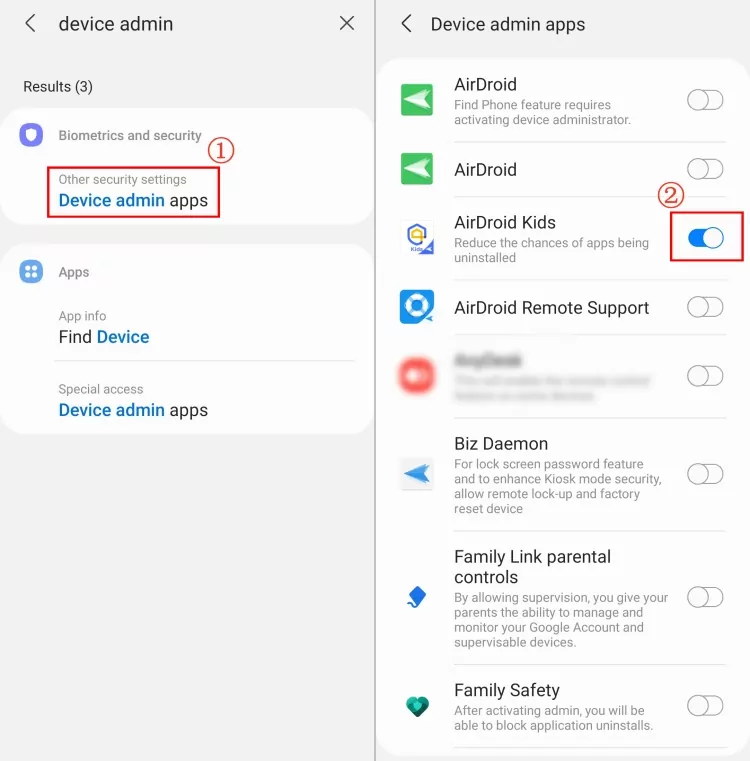
Bu işlemi tamamladıktan sonra, bu sorunun çözülüp çözülmediğini görmek için bir ekran görüntüsü alın.
3Google Asistan ile Ekran Görüntüsü Alın
İşte burada güvenilir Google Asistan'ınız ekran görüntüsü kahramanınız oluyor! Google Asistan, basit bir sesli komutla ekran görüntülerini yakalama yeteneğine sahiptir. Ekran görüntüsü almak için tuş kombinasyonları güvenlik politikası nedeniyle yasaklandıysa, Google Asistan en iyi yardımcınız olur.
Yakalamak istediğiniz ekran görüntüsü açıkken, sadece "Hey, Google, bir ekran görüntüsü al" deyin.
İşte bu kadar! Google Asistan ekran görüntüsünü alacak ve bunu cihazınızdaki diğer ekran görüntüleri gibi kaydedecektir.
4Bir Ekran Yansıtma Aracı Deneyin
Önceki seçenekler sizin için işe yaramıyorsa, AirDroid Screen Monitor uygulaması gibi bir ekran yansıtma aracı yüklemeyi düşünün. Olağanüstü ekran yansıtma özelliği, telefonunuzdaki ekranı başka bir cihaza yansıtarak dolaylı olarak ekran görüntüleri almanızı sağlar. İşte nasıl kullanacağınız:
- Adım 1.AirDroid Screen Monitor uygulamasını cihazınıza yükleyin ve ekran görüntüsü hatasının olduğu cihazı bağlamak için açın.
- Adım 2.AirDroid'de "Ekran Yansıtma" seçeneğini bulun.
- Adım 3.Bağlantıyı bekleyin ve kısıtlı telefonun ekranını telefonunuzda görüntüleyebilirsiniz.
- Adım 4.Sonra, yansıtılan telefon ekranının ekran görüntüsünü alın.
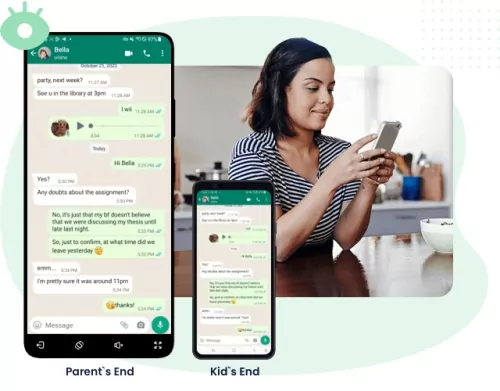
5Bir Android Sanal Aygıt Oluşturun
Bir Android Sanal Aygıt (AVD), mevcut cihazınızda tam uygulamaları barındıran başka bir özel Android sistemi çalıştırmanızı sağlar. Sanal Android sistemi herhangi bir kısıtlama getirmediği için, herhangi bir uygulama ekranını yakalayabilirsiniz. Bu yol, Telegram gizli sohbetinde, WhatsApp bir kez görüntüle gibi güvenlik politikası nedeniyle ekran görüntüsü alamayan biri için en iyisidir.
- Adım 1.Play Store'dan bir Sanal Android uygulaması indirin. Burada Virtual Master'ı seçiyorum.
- Adım 2.Uygulamayı açın ve "VM Oluştur" seçeneğine dokunun.
- Adım 3.Sonra, istediğiniz Android sürümünü seçmek için ekrandaki talimatları izleyin ve "VM'yi Başlat" seçeneğine dokunun.
- Adım 4.VM'de "Uygulama Ekle" seçeneğine dokunun ve ekran görüntüsü alma kısıtlaması olan uygulamayı içe aktarın.
- Adım 5.Sonra, uygulamaya giriş yapın ve kısıtlama olmadan ekran görüntüsü alabilirsiniz.
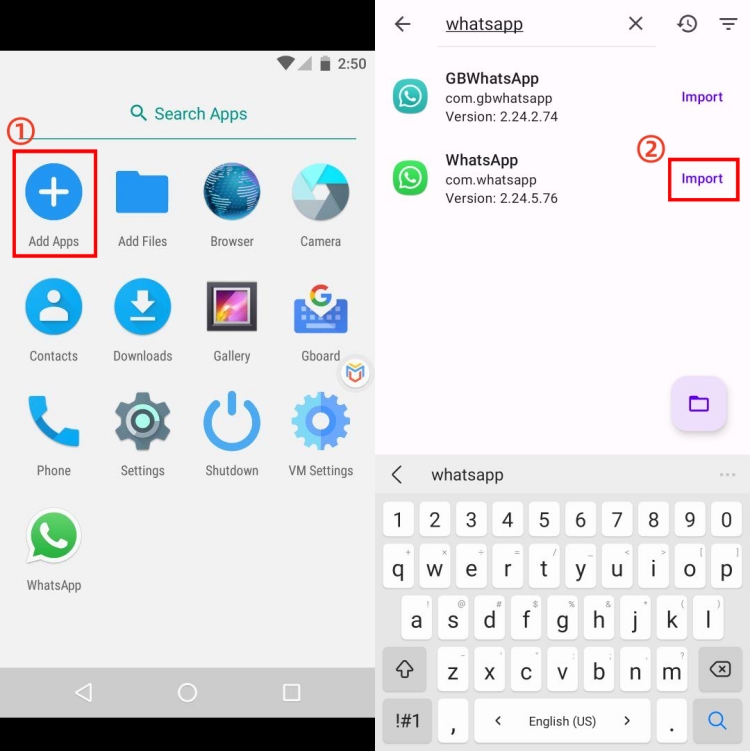
6iPhone'a Geçin
Yukarıdaki yöntemlerden hiçbiri hoşunuza gitmediyse, iPhone'a geçebilirsiniz. iPhone'lar genellikle ekran görüntülerine izin verir ve birçok "güvenlik politikası nedeniyle ekran kaydı yapılamıyor" kısıtlamasını aşar. Örneğin, Chrome veya Safari gizli modunda iPhone, ekran görüntüsü almanıza izin verir.
Ancak, iPhone'lar daha fazla özgürlük sunarken, belirli uygulamalar, özellikle bankacılık ve sosyal medya uygulamaları da kendi güvenlik önlemlerine sahiptir.
- 1. Adım."Ayarlar"a gidin ve "Uygulamalar"ı bulun.
- 2. Adım.Sağ üst köşedeki üç noktaya dokunun ve "Özel erişim"i seçin.
- 3. Adım."Tüm dosyalara erişim" seçeneğini açın ve "Ekran görüntüsü" düğmesini etkinleştirin.






Bir Yanıt Bırakın.